wps使用修订功能的方法:
1、打开WPS文档页面,点击展开工具栏首行的“审阅”功能;

2、“审阅”功能打开后,点击展开下方的“修订”功能;
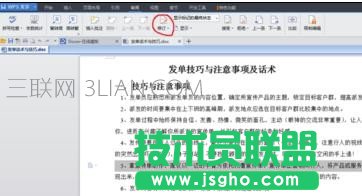
3、“修订”功能展开后,出现三项:修订(G)、修订选项...(0)、修改用户名...(U),选择点击“修改(G)”,然后进行文本修订编辑;

4、完成上述三项操作后,进行的文本修订部分自动会呈现红色标记,文字删除、增加、空格等都会自动呈现备注等信息;

5、待文字全部编辑结束后,通过系统的自动标注,会很清晰的进行复查,看修订部分是否有问题,确认没问题的话,点击展开“审阅”功能下方的“接受”功能,再点击“接受”功能下的“接受对文档所做的所有修订(H)”;

6、各种系统标注消失,文本呈现修改后的正常状态。
